GoDaddy是全球第一大域名注册商,现在有很多站长在GoDaddy注册域名,包括.com、.net以及.org等各种后缀域名。
在GoDaddy注册好域名之后,接下来就是要进行域名DNS解析。由于GoDaddy后台已经进行改变,相比前几天有较大区别,所以很多人对GoDaddy域名DNS解析过程不太熟悉,本文就简单的来介绍下。
首先进入GoDaddy官网,然后输入用户和密码进入账户管理中心,在“我的产品”栏目下选择想要进行DNS解析域名后面的“DNS”选项:

点击之后就进入GoDaddy域名管理后台,在这里就可以对GoDaddy的域名做DNS记录解析了。目前可做的解析记录共有八个,而比较常用的有A记录,CNAME记录、MX记录和NS记录,下面依次来说说。
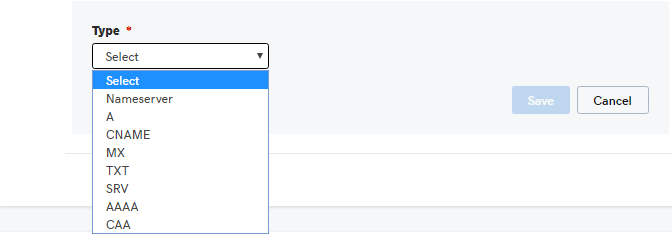
1、A记录解析设置
如果你选用的是GoDaddy主机的话,默认情况下GoDaddy官网已经为你做好A记录解析,如果你只是有GoDaddy域名而主机是在其它主机商的话,那么就需要做A记录解析。
GoDaddy的A记录解析设置很简单,直接添加A记录,然后@指向空间IP地址即可,如下图:

设置成功之后点击上图“Save”按钮即可,这样就成功添加A记录,如下图:
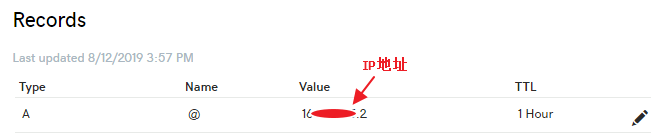
注意:如果美国虚拟主机使用的是共享IP,那么解析成功之后还需在主机空间里面绑定该域名才能访问。
2、CNAME记录解析设置
CNAME是别名记录,被称为规范名字的域名解析记录,这种记录允许将多个名字映射到同一台计算机/服务器上面, 通常用于同时提供www和mail服务的计算机/服务器。
但需要注意的是,现在GoDaddy的CNAME只能设置www,而mail只能设置成A记录。
GoDaddy的CNAME记录设置如下,需要注意的是,Points to那个地方填写符号“@”,不要填写IP地址,不然会出错,这里以添加www别名解析为例:


mail需要设置成A记录,否则会出错:

CNAME记录解析的意义在于,当很多个域名指向到同一个IP地址时,如果服务器更换IP了,只要更换的A记录即可,而无需对每个域名都进行域名解析记录的修改。
例如,这里增加一个idcspy.com的CNAME,那么只需按下图设置即可:

以此类推,按这种方式可以添加多个域名的CNAME记录,这样后期空间IP地址更换了,我们也无需更改CNAME记录,很方便。
3、MX记录解析设置
MX记录主要用于指定负责处理发往收件人域名的邮件服务器,MX记录需要设置一个优先级,意思就是当有多个邮件服务器可用时,会根据该值决定投递邮件的服务器。
注意,MX记录原则上是禁止指向CNAME记录的,GoDaddy MX记录设置方法如下,

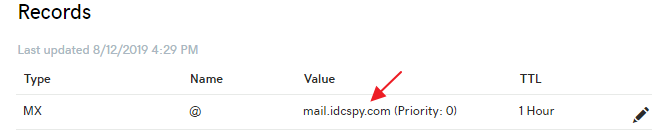
4、NS记录解析设置
NS记录是域名服务器记录,用来指定该域名由哪个DNS服务器来进行解析。一般情况下,GoDaddy都会为每位用户分配2个NS记录地址。
修改GoDaddy NS记录也很简单,直接在“Nameservers”部分选择“Change”按钮即可:

点击之后选择Custom(自定义)选项,这时就可以修改NS记录,例如这里我可以将其修改成DNSPod的NS记录,如下图所示:

需要注意的是,NS记录对域名解析有一定的影响,间接也会影响网站的访问速度,所以务必选择适合自己的NS记录,切记勿胡乱选择。
总之,以上就是关于2019年GoDaddy域名DNS常见几种解析记录的设置情况,小编就简单的整理了下,如果有不清楚的朋友可以参考上述教程进行解析。